ΠΡΟΛΟΓΟΣ
Ο παρακάτω οδηγός περιγράφει την διαδικασία, με την οποία θα μπορέσετε να διαβάσετε ολόκληρη ή μέρος της flash ενός router Pirelli P.RG A4201G (το λεγόμενο μαύρο Pirelli) τον οποία παρέχει η Cyta στους συνδρομητές της, ή του Netfaster IAD 2 τον οποίο παρέχει αντίστοιχα η HOL. Στην παρακάτω διαδικασία θα επικεντρωθούμε στην ανάγνωση όλης της flash του router, την οποία θα κρατήσουμε ως backup. Σε δεύτερο χρόνο, θα δούμε πως μπορούμε να επαναφέρουμε αυτό το backup και κυρίως, πως μπορούμε να διαβάσουμε σε plain text το configuration του router μας και να το “πειράξουμε”.
Όσοι έχετε όρεξη για πειραματισμούς, δέστε τις ζώνες σας και συνεχίστε να διαβάζετε
ΤΙ ΧΡΕΙΑΖΕΤΑΙ
1. RS232 to TTL converter.
2. Άνοιγμα του router.
3. Σειριακή θύρα στον Η/Υ (ή USB σε περίπτωση που αγοράσετε USB converter).
4. Δωρεάν software που θα αναφέρουμε παρακάτω.
DISCLAIMER
Η παρακάτω διαδικασία προυποθέτει πως έχετε κάποιες βασικές γνώσεις γύρω από το όλο εγχείρημα και κυρίως, γνωρίζετε τις συνέπειες που μπορεί να έχει κάτι τέτοιο.
Ας ξεκινήσουμε από το νομικό κομμάτι. Στην πλειοψηφία των περιπτώσεων, αν κατέχετε ένα ρουτεράκι των 2 προαναφερθέντων παρόχων, το πιο πιθανό είναι πως ισχύει υπό το καθεστός χρησιδανείου. Το οποίο με απλά λόγια σημαίνει ότι το ρουτεράκι ΔΕΝ σας ανήκει, απλά σας το έχει “δανείσει” ο πάροχος για να απολαμβάνετε τις υπηρεσίες του. Επειδή η διαδικασία περιλαμβάνει άνοιγμα του router, αυτομάτως χάνετε οποιαδήποτε εγγύηση και υποστήριξη γύρω από αυτό. Επίσης, δεν μπορώ να γνωρίζω αν σε περίπτωση που διαπιστωθεί από τον πάροχο άνοιγμα ή τροποποίηση των ρυθμίσεων του router, αν μπορούν να υπάρξουν περαιτέρω κυρώσεις. Το μόνο σίγουρο είναι ότι κανένας πάροχος δεν θέλει να χάσει τους πελάτες του και σίγουρα δεν θα μπείτε φυλακή! Η διαδικασία κατά την δική μου οπτική γωνία ΔΕΝ είναι παράνομη, σύμφωνα με αυτά που έχει υπογράψει ο καθένας στο συμβόλαιό του. Σε οποιαδήποτε περίπτωση, πρέπει να γνωρίζετε τις πιθανές συνέπειες και δεν μπορώ να φέρω καμία ευθύνη για τις πράξεις οποιουδήποτε. Στην δική μου περίπτωση, το ρουτεράκι ΔΕΝ αποτελεί προιόν χρησιδανείου, οπότε μπορώ να το κάνω ότι θέλω χωρίς φόβο να κατηγορηθώ για κάτι.
Επίσης, πρέπει να έχετε υπ’ όψιν ότι πάντα υπάρχει περίπτωση να πάει κάτι στραβά και να καταλήξετε με ένα router-τούβλο. Εφ’ όσον πάρετε ένα full backup της flash, η πιθανότητα να αχρηστέψετε το ρουτεράκι σας χωρίς δυνατότητα επαναφοράς, είναι απειροελάχιστη. Αν ακολουθήσετε τον οδηγό μόνο για να διαβάσετε την flash, τότε δεν υπάρχει περίπτωση να πάει κάτι στραβά. Αν θέλετε να πειραματιστείτε γράφοντας πάνω στην flash, τότε εφόσον δεν γράψετε πάνω στην περιοχή που βρίσκεται ο bootloader, μπορείτε ανά πάσα στιγμή να ξαναρίξετε το full backup και να επαναφέρετε το ρουτεράκι σας. Μην παραβλέψετε επίσης τις συνέπειες που μπορεί να έχει το ενδεχόμενο να μείνετε χωρίς internet και τηλεφωνία (προσωρινά ή μόνιμα) από ενδεχόμενο λάθος. Ο καθένας μπορεί να κρίνει πόσο σοβαρή μπορεί να είναι μια τέτοια κατάσταση και πράττει αναλόγως. Όπως έχω αναφέρει και σε άλλον οδηγό, το λιγότερο που πρέπει να έχετε πριν ξεκινήσετε, είναι ένα δεύτερο ρουτεράκι έτοιμο να σας βγάλει στο internet εάν πάει κάτι στραβά.
Με λίγα και απλά λόγια, πρέπει να γνωρίζετε τι κάνετε ΠΡΙΝ το κάνετε και τις συνέπειες των πράξεών σας. You have been warned…
ΛΙΓΗ ΙΣΤΟΡΙΑ
Οι router που γνωρίζουμε ως Pirelli P.RG A4201G και Netfaster2 IAD, δεν είναι τίποτα παραπάνω από τον ίδιο OEM router που ακούει στο όνομα ARV4519. To συγκεκριμένο μοντέλο πωλείται από την εταιρία Arcadyan και προφανώς παράγεται στην Κίνα. Μπορείτε να δείτε φωτογραφία και χαρακτηριστικά στο παρακάτω link:
http://www.arcadyan.com/english/prod...OD_ID=00000024
Αυτό που ισχύει είναι ότι, τα ρουτεράκια που προσφέρουν και οι 2 πάροχοι είναι ΑΚΡΙΒΩΣ τα ίδια όσον αφορά το hardware, το μόνο που αλλάζει είναι τα πλαστικά και το firmware που “φοράνε”, το οποίο είναι παραμετροποιημένο για την κάθε εταιρία. Επίσης, μπορείτε να το δείτε το ίδιο ρουτεράκι να κυκλοφορεί στην Σερβία, με το όνομα JetSpeed IAD-Wp2:
http://www.oglasibalkan.com/oglasi/2...d_IAD_Wp2.html
Αυτό που μας ενδιαφέρει στην συγκεκριμένη περίπτωση είναι, η ύπαρξη serial header πάνω στην πλακέτα και η χρήση του BRN bootloader, μέσα από τον οποίο μπορούμε να διαβάσουμε αλλά και να γράψουμε στην flash μνήμη του, η οποία είναι 4 MB. Αναφέρω αυτές τις λίγες πληροφορίες, απλά για να ξέρουμε τι έχουμε στα χέρια μας. Πάμε να ξεκινήσουμε την περιγραφή της διαδικασίας.
[BREAK=CONVERTER]
Όπως προαναφέραμε, θα χρειαστείτε ένα RS232 to TTL converter. Έχετε 3 δυνατότητες:
1.Μπορείτε να τον φτιάξετε μόνοι σας. Στην δική μου περίπτωση και επειδή δεν είχα την υπομονή να τον παραγγείλω από το internet και να περιμένω μέχρι να έρθει για να αρχίσω να παίζω (σε παλιότερο project), αποφάσισα να τον φτιάξω μόνος μου. Αν έχετε τα εργαλεία και τις στοιχειώδης γνώσεις γύρω από κολλητήρια και διάτρητες πλακέτες, είναι μια αρκετά απλή διαδικασία. Υπάρχουν πάρα πολλά σχέδια στο internet που μπορείτε να βρείτε και να φτιάξετε. Επειδή τον δικό μου converter τον έφτιαξα αρκετά χρόνια πριν, δυστυχώς δεν μπόρεσα να βρω το ακριβές σχέδιο που χρησιμοποίησα. Βρήκα όμως ένα παρόμοιο, με το οποίο λογικά δεν θα έχετε πρόβλημα.
http://www.console-inf.com/ARCHIVIO_...LE/max3232.jpg
Στον δικό μου converter, το μόνο που αλλάζει είναι η τιμή των πυκνωτών, αλλά υποθέτω ότι δεν παίζει τόσο μεγάλο ρόλο από την στιγμή που αποδεδειγμένα δουλεύει. Να σημειώσω εδώ πως υπάρχουν 2 είδη μετατροπέων, αυτοί που χρησιμοποιούν το ολοκληρωμένο MAX232 και αυτοί που χρησιμοποιούν το MAX3232. Η διαφορά είναι ότι στο MAX232 η τάση πρέπει να είναι στα 5V, ενώ στο MAX3232 μπορεί να είναι μεταξύ 3-5V. Από την εμπειρία μου με άλλους routers και access points, στους περισσότερους χρησιμοποιείται τάση 3.3V, οπότε προτείνω την χρήση του MAX3232.
2.Μπορείτε να τον αγοράσετε έτοιμο. Υπάρχουν αμέτρητοι και πάμφθηνοι μετατροπείς, π.χ. στο eBay. Αν έχετε την υπομονή να περιμένετε μέχρι να τον παραλάβετε, αυτή είναι η προτεινόμενη λύση από την πλευρά μου. Δεν έχω αγοράσει ποτέ κάποιον έτοιμο, αλλά κάποιος χρήστης πρότεινε τον παρακάτω, ο οποίος φαίνεται ικανός για τέτοια project:
http://www.ebay.com/itm/ws/eBayISAPI...m=190590985674
Να υπενθυμίσω πως οποιονδήποτε converter και αν διαλέξετε, προσέξτε να χρησιμοποιεί το MAX3232 και όχι το MAX232.
3.Μπορείτε να μετατρέψετε ένα καλώδιο από παλιό κινητό τηλέφωνο Siemens ή Nokia. Στην δικιά μου περίπτωση, αρκετά χρόνια μετά που έφτιαξα τον αντάπτορά μου, έπεσε στα χέρια μου ένα καλώδιο Siemens DCA-500 το οποίο μετέτρεψα και δούλεψε άψογα. Μπορείτε να ψάξετε στο internet για οδηγίες, επειδή όμως θεωρώ δύσκολο να σας έχει ξεμείνει κάποιο τέτοιο καλώδιο, δεν πρόκειται να αναφερθώ παραπάνω.
Παρακάτω παραθέτω φωτογραφία από τους δικούς μου 2 μετατροπείς. Δυστυχώς, για να γράψω τον συγκεκριμένο οδηγό, ξαναδοκίμασα τους μετατροπείς και ανακάλυψα πως τελικά είχα κάψει το όμορφο DCA-500, προφανώς όταν το σύνδεσα κατά λάθος σε header άλλου μηχανήματος, το οποίο ενώ έμοιαζε για serial, τελικά ήταν USBΈτσι λοιπόν, για να γραφτεί αυτός ο οδηγός χρησιμοποίησα τον κακάσχημο μεν αλλά πλήρως λειτουργικό, χειροποίητο μετατροπέα.
[BREAK=ΑΝΟΙΓΜΑ ΤΟΥ ROUTER]
Πρώτ’ απ’ όλα, να αναφέρουμε ότι στον router δεν υπάρχουν αυτοκόλλητα ή σφραγίδες που δείχνουν αν ανοίχτηκε ή όχι. Το οποίο σημαίνει πως αν ακολουθήσετε προσεκτικά την διαδικασία, θα μπορέσετε να τον ξανακλείσετε χωρίς να φανεί τίποτα
Αφαιρούμε τα 2 ελαστικά “ποδαράκια” στο κάτω μέρος της συσκευής και ξεβιδώνουμε τις 2 βίδες.
Έπειτα, ανασηκώνουμε προσεκτικά το πάνω καπάκι στο πίσω μέρος, μέχρι να απελευθερωθεί το κλιπσάκι που υπάρχει από κάτω. Αυτό γίνεται σχετικά εύκολα, χωρίς ιδιαίτερο κίνδυνο να σπάσει κάποιο πλαστικό κομμάτι. Μετά, ανασηκώνουμε το πάνω καπάκι από τα πλαινά του, μέχρι να καταλήξει ανοιχτό το πίσω μέρος.
Σε αυτό το σημείο, αν κοιτάξουμε μέσα θα δούμε ότι στηρίζεται πια σε 2 κλιπσάκια στο μπροστινό μέρος. Ένας φακός θα σας φανεί πολύ χρήσιμος. Παρακάτω παρατίθεται φωτογραφία ΜΕΤΑ το άνοιγμα του router, για να δείτε που βρίσκονται αυτά τα 2 κλιπσάκια.
Here comes the tricky part! Δεν μπόρεσα να βρω εύκολο τρόπο για να απελευθερωθούν αυτά τα 2 κλιπσάκια, χωρίς να φοβηθώ ότι θα σπάσουν. Σε όλες τις περιπτώσεις ανοίγματος που δοκίμασα, τραβάω με δύναμη το καπάκι προς τα πάνω, κουνώντας το δεξιά-αριστερά μέχρι να απελευθερωθεί. Επαναλαμβάνω πως δεν είναι πολύ εύκολο, θα φοβηθείτε μήπως σπάσει κάποιο κλιπσάκι, αλλά ακόμα κι αν συμβεί, δεν χάλασε κι ο κόσμος. Πάντως, όσες φορές κι αν το δοκίμασα, ακόμα δεν έσπασε κάτι. Οπότε, συμβουλή μου είναι να το πιέσετε μέχρι να ανοίξει και μετά ελέγξτε για τυχόν απώλειεςΑν όλα πάνε καλά, θα καταλήξετε με κάτι τέτοιο:
Κοιτάζοντας κάτω δεξιά, βλέπουμε ξεκάθαρα το serial header. To pinout, όπως το βλέπουμε στην φωτογραφία, από πάνω προς τα κάτω, είναι το εξής:
Ground
Rx
Tx
3.3V
Συνδέουμε τα αντίστοιχα άκρα από τον μετατροπέα μας και είμαστε έτοιμοι για το παιχνίδι!
[BREAK=ΞΕΚΙΝΑΜΕ]
Η διαδικασία που θα περιγράψω είναι παρόμοια για Windows και Linux. Θα επικεντρωθώ στα Windows, οι χρήστες Linux φαντάζομαι πως δεν θα χρειαστούν παραπάνω εξηγήσεις. Πληροφοριακά να αναφέρω πως το έχω δοκιμάσει και στα 2 λειτουργικά.
Για τα Windows θα χρειαστούμε ένα πρόγραμμα για να διαχειριστούμε την σειριακή μας. Μπορούμε να χρησιμοποιήσουμε το Putty, προσωπική μου επιλογή είναι το Tutty. Ότι και να επιλέξουμε θα δουλέψει, όσοι όμως θέλουν να ακολουθήσουν κατά γράμμα τον οδηγό, μπορούν να κατεβάσουν το Tutty από εδώ:
http://putty.dwalin.ru/?downloads
Τρέχουμε το Tutty και πάμε στην επιλογή Serial στα αριστερά, όπου στο Baud rate επιλέγουμε 115200.
Επιστρέφουμε στο session από το αριστερό μενού, επιλέγουμε Serial, ελέγχουμε αν έχουμε επιλέξει την σωστή COM port (συνήθως COM1) και πατάμε το Open.
Μόλις ανοίξει το παράθυρο, ανoίγουμε τον router. Πρώτο μέλλημά μας είναι να δούμε αν έχουμε επικοινωνία με τον router, έπειτα θα κάνουμε τα υπόλοιπα. Αν δούμε δεδομένα στο παράθυρό μας, τότε όλα πάνε καλά και είμαστε έτοιμοι για παρακάτω.
Troubleshooting:
Εάν δεν εμφανιστεί τίποτα στο παράθυρο μόλις ανοίξετε τον router, δοκιμάστε να αλλάξετε θέση μεταξύ τους τα Rx και Tx. Μην φοβάστε να το δοκιμάσετε, δεν πρόκειται να προκαλέσετε ζημιά. Ξαναδοκιμάστε.
Εάν και πάλι δεν εμφανιστεί τίποτα, δοκιμάστε να αφαιρέσετε το pin 3.3V και δοκιμάστε ξανά. Αντιστρέψτε έπειτα και τα Rx και Tx. Για κάποιον περίεργο λόγο που δεν μπήκα στον κόπο να ψάξω (και δεν μπορώ να ψάξω πια), οι 2 αντάπτορες που είχα συμπεριφέρονταν τελείως διαφορετικά. Το DCA-500 που είχα, χρειαζόταν να συνδέσω μόνο τα Rx, Tx και Ground για να δουλέψει, ενώ στο χειροποίητο που έμεινε να δουλεύει χρειάζεται να συνδέσω και το 3.3V. Όποιος τυχόν το δοκιμάσει και έχει επιτυχία,θα τον παρακαλούσα να ενημερώσει με τι αντάπτορα τα κατάφερε και με ποια συνδεσμολογία στα σχόλια.
Εάν εμφανιστούν δεδομένα στο παράθυρο αλλά μοιάζουν με “κινέζικα”, τότε πολύ απλά έχετε ξεχάσει να ρυθμίσετε την ταχύτητα στα 115200!
Εάν όλα πήγαν καλά και βλέπετε κατανοητά δεδομένα στο παράθυρο, τότε έχοντας το δάχτυλό σας έτοιμο στο space του πληκτρολογίου, κλείνετε και ανοίγετε τον router και πατάτε γρήγορα 3 φορές το space. Αν δεν προλάβετε, επαναλάβετε την διαδικασία μέχρι να το πετύχετε, κλείστε και ανοίξτε τον router σε οποιαδήποτε χρονική στιγμή, δεν πρόκειται να χαλάσει τίποτα. Αν καταλήξετε στην παρακάτω εικόνα, σημαίνει ότι ο μετατροπέας δουλεύει όπως πρέπει και είστε πολύ κοντά στο επιθυμητό.
Πατήστε ! για να μπείτε σε administrator mode.
TIP: Αν πατήσετε κάποιο πλήκτρο κατά λάθος και σας εμφανιστεί επιλογή για να αλλάξετε κάτι που δεν ξέρετε, πολύ απλά κλείστε τον router και επαναλάβετε την διαδικασία. Είναι ασφαλέστερο.
Από δω και πέρα, υπάρχουν 2 τρόποι για να πάρετε backup της flash, ο εύκολος και ο χειροκίνητος.
[BREAK=Ο ΕΥΚΟΛΟΣ ΤΡΟΠΟΣ ΑΝΑΓΝΩΣΗΣ]
Κατεβάζετε το πρόγραμμα brndumper ανάλογα το λειτουργικό σας, από:
http://code.google.com/p/brndumper/downloads/list
Στα Windows, αποσυμπιέζουμε τα περιεχόμενα σε κάποιον φάκελο και ανοίγουμε γραμμή εντολών (command prompt) σε αυτόν τον φάκελο.
Ενώ έχουμε μπει σε administrator mode από το Tutty, ΚΛΕΙΝΟΥΜΕ το Tutty και πληκτρολογούμε στην γραμμή εντολών, π.χ. brndumper.exe --port=com1 ανάλογα με την com port μας.
TIP: Η διαδικασία είναι η εξής. Άνοιγμα του Tutty, άνοιγμα του router, 3 space, ! για να μπείτε σε administrator mode, ΚΛΕΙΣΙΜΟ του Tutty και μετά άνοιγμα του brndumper.
Μόλις ανοίξει το παράθυρο του brndumper χωρίς σφάλμα, επιλέγουμε τις διευθύνσεις της flash που θέλουμε να διαβάσουμε.
Για full backup:
Start address: $b0000000
End address: $b0400000
Μπορούμε να διαβάσουμε επιλεκτικά όποια περιοχή μνήμης θέλουμε αλλά δεν θα το κάνουμε αυτήν την στιγμή, θα χρησιμοποιήσουμε την διαδικασία για να πάρουμε ένα full working backup για ασφάλεια.
Πατάμε το κουμπί Dump, επιλέγουμε ένα όνομα αρχείου π.χ. full_backup.bin και Save.
Εάν ολοκληρωθεί η διαδικασία χωρίς πρόβλημα, τότε θα έχουμε ένα αρχείο με μέγεθος 4194304 bytes ΑΚΡΙΒΩΣ.
ΠΡΟΣΟΧΗ! Ελέγξτε ότι τα μεγέθη είναι σωστά, αν διαφέρει έστω και 1 byte, τότε το backup σας είναι άχρηστο και επικίνδυνο! Μην πειράζετε το παράθυρο του brndumper, αν τυχόν η διαδικασία διακοπεί με σφάλμα, επαναλάβετέ την μέχρι να πετύχει, η σειριακή επικοινωνία είναι αρκετά ιδιότροπη. Καλό είναι να πάρετε 2 και 3 φορές το ίδιο backup και να το συγκρίνετε μετά με το πρόγραμμα που θα αναφέρω, υπάρχει πιθανότητα να υπάρχει σφάλμα.
[BREAK=ΕΛΕΓΧΟΣ ΤΟΥ BACKUP]
Κατεβάζετε κάποιον hex editor για να μελετήσετε το backup σας. Προτείνω τον HxD :
http://mh-nexus.de/en/downloads.php?product=HxD
Ανοίγετε τα 2-3 ίδια backup που πήρατε και τα συγκρίνετε από Analysis – File-compare – Compare. Μόλις σιγουρευτείτε ότι είναι ίδια, κρατάτε το ένα για λόγους ασφαλείας. Σε αυτήν την φάση, δεν πρόκειται να κάνουμε καμία αλλαγή, θα ασχοληθούμε με την τροποποίηση του configuration αρχείου αργότερα.
[BREAK=Ο ΧΕΙΡΟΚΙΝΗΤΟΣ ΤΡΟΠΟΣ ΑΝΑΓΝΩΣΗΣ]
Το brndumper δεν κάνει τίποτα παραπάνω από το να αυτοματοποιεί κινήσεις που θα κάναμε μέσα από το Tutty, σε administrator mode. Για όσους ενδιαφέρονται για την χειροκίνητη διαδικασία, ή δεν τους δούλεψε το brndumper, ας συνεχίσουν το διάβασμα.
Ξανανοίγουμε το Tutty, με την προσθήκη ενός βήματος. Επιλέγουμε από αριστερά το μενού Window και αλλάζουμε το Lines of scrollback σε κάτι μεγάλο, προτείνω τον αριθμό 270000. Αυτό το κάνουμε γιατί κατά την ανάγνωση που θα πραγματοποιήσουμε, θέλουμε το Tutty να θυμάται όλες τις γραμμές που περάσανε για να μπορέσουμε να τις αντιγράψουμε. Για όσους δεν κατάλαβαν, μην αγχώνεστε, θα καταλάβετε στην συνέχεια.
Συνδεόμαστε στον router και μπαίνουμε σε administrator mode με την διαδικασία που περιγράψαμε. Από το μενού που μας εμφανίζει, αυτό που μας ενδιαφέρει είναι το Read from memory. Πατάμε το πλήκτρο r. Έπειτα, βάζουμε σαν Start address το 0xb0000000 και πατάμε Enter. Μετά πατάμε το πλήκτρο 3 για “1 Byte” και μετά βάζουμε σαν Count to read τον αριθμό 4194304 για full backup (αγνοήστε το maximum που αναφέρει, δεν ισχύει). Προσέξτε ότι ο αριθμός είναι ίδιος με τα bytes του αρχείου που πρέπει να αποκτήσουμε. Ένα παράδειγμα με full backup, φαίνεται παρακάτω:
Αν όλα πάνε καλά με το full backup μας, μετά από αρκετά λεπτά θα φτάσουμε σε μια παρόμοια εικόνα:
Αυτό που έχουμε να κάνουμε τώρα, είναι να αντιγράψουμε τα δεδομένα που βγήκαν στην οθόνη και να τα μορφοποιήσουμε κατάλληλα.
Πατάμε το εικονίδιο του Tutty πάνω αριστερά στο παράθυρο και επιλέγουμε Copy All to Clipboard.
TIP: Επειδή έχουμε να κάνουμε χιλιάδες γραμμές κειμένου, έχετε υπομονή σε οποιαδήποτε κίνηση copy-paste κάνετε, μπορεί να χρειαστεί να περιμένετε από αρκετά δευτερόλεπτα έως λεπτά! Μπορεί φαινομενικά να έχει κολλήσει η διαδικασία, αλλά δώστε της όσο χρόνο χρειαστεί και θα ολοκληρωθεί.
Στην συνέχεια θα χρειαστούμε έναν καλό text editor. Πρότασή μου είναι το Notepad++ το οποίο θεωρώ κορυφαίο και μου έχει λύσει άπειρες φορές τα χέρια.
http://notepad-plus-plus.org/
Τον εγκαθιστούμε και προχωράμε. Κάνουμε paste τα δεδομένα μας.
Σβήνουμε τις άχρηστες γραμμές από την αρχή και το τέλος και καταλήγουμε στο παρακάτω:
ΠΡΟΣΟΧΗ! Αν κάναμε σωστά την διαδικασία για την περίπτωση του full backup, οι γραμμές που θα έχουμε πρέπει να είναι 262144 όπως φαίνεται και στο screenshot (262144 γραμμές Χ 16 bytes ανα γραμμή = 4194304 bytes). Αν δεν ισχύει αυτό τότε κάτι έχει γίνει λάθος, επαναλαμβάνουμε την διαδικασία.
Ένα τελευταίο που πρέπει να εγκαταστήσουμε, είναι ένα plugin για το Notepad++ το οποίο θα μας βοηθήσει να διαγράψουμε τις δεκαεξαδικές διευθύνσεις που βρίσκονται στην αρχή κάθε γραμμής και πρέπει να φύγουν. Πηγαίνουμε στο Plugins – Plugin Manager – Show Plugin Manager και εγκαθιστούμε το TextFX Characters. Αν ζητήσει επανεκκίνησή του προγράμματος, προφανώς σώζουμε το αρχείο μας και συνεχίζουμε. Επιλέγουμε με Ctrl-A όλα τα δεδομένα του αρχείου μας και μετά διαλέγουμε την εξής επιλογή από το μενού TextFX:
Περιμένουμε, περιμένουμε, περιμένουμε.
Μόλις ολοκληρωθεί η διαδικασία, πάλι με Ctrl-A επιλέγουμε τα πάντα και κάνουμε Copy. Ανοίγουμε το HxD που έχουμε ήδη εγκατεστημένο, δημιουργούμε ένα New file και με δεξί κλικ επιλέγουμε Paste Insert, συμφωνώντας με την προειδοποίηση που θα μας βγάλει.
Το backup αρχείο μας είναι πλέον έτοιμο. Το μόνο που έχουμε να κάνουμε είναι να το σώσουμε με ένα όνομα, π.χ. full_backup.bin και φυσικά να ελέγξουμε αν έχει το σωστό μέγεθος (4194304 bytes).
[BREAK=CONFIGURATION FILE]
Εφ’ όσον έχουμε πάρει backup όλη την flash, είναι αυτονόητο πως κάπου εκεί μέσα βρίσκεται και το configuration file που κρατάει όλες τις ρυθμίσεις του router μας, συμπεριλαμβανομένου και του root χρήστη με το αντίστοιχο password. Ο root χρήστης δεν είναι αναγκαστικό να ονομάζεται root, μπορεί να έχει οποιοδήποτε όνομα ανάλογα με τι έχει επιλέξει η εκάστοτε εταιρία. Το μόνο που χρειάζεται είναι να ρίξετε μια προσεκτική ματιά στην σωστή περιοχή διευθύνσεων και είμαι σίγουρος ότι θα το βρείτε. Το οποίο θα το χρειαστείτε στην συνέχεια, αν πραγματικά έχετε όρεξη να παίξετε με τις υπόλοιπες ρυθμίσεις.
Αυτό που πρέπει να κάνετε είναι να δείτε προσεκτικά (μέσα από το HxD) ότι εγγραφή υπάρχει μεταξύ των διευθύνσεων 20000 και 5FFFF, αυτό είναι όλο το configuration κομμάτι του router. Κοιτάξτε το προσεκτικά και θα το βρείτε
[BREAK=ΕΠΑΝΑΦΟΡΑ FIRMWARE ΣΤΗΝ FLASH]
Ξεκινάμε με δεδομένο ότι έχετε ακολουθήσει την προηγούμενη διαδικασία και έχετε πάρει full backup της flash και για κάποιο λόγο, θέλετε να επαναφέρετε το ρουτεράκι σας στην αρχική του κατάσταση. Αυτό μπορεί να ισχύει στην περίπτωση που κάτι πήγε πολύ στραβά ΜΕΤΑ που πήρατε το backup, ή ας πούμε σε περίπτωση που έγινε αυτόματη αναβάθμιση του firmware από τον πάροχο και εσείς θέλετε να επανέλθετε στο προηγούμενο, μέχρι φυσικά να συνδεθείτε στο internet και να ξανααναβαθμιστεί μόνο τουΈχουμε και λέμε λοιπόν.
Για να “ξαναρίξουμε” όλο το firmware που πήραμε backup, θα πρέπει να χρησιμοποιήσουμε το πρωτόκολλο xmodem. Δυστυχώς, όσο τέλειο και να είναι το Tutty/Putty, δεν το υποστηρίζει. Θα πρέπει λοιπόν να χρησιμοποιήσουμε κάποιο πρόγραμμα που το υποστηρίζει. Δύο από αυτά είναι το TeraTerm και το HyperTerminal των Windows. Και επειδή δεν έχω πολυασχοληθεί με το TeraTerm το οποίο είναι και λίγο ζόρικο, θα χρησιμοποιήσουμε το HyperTerminal. Για όσους χρησιμοποιούν ακόμα Windows XP (κακώς), αυτό βρίσκεται ήδη εγκατεστημένο στο Programs - Accessories – Communications. Αν τυχόν χρησιμοποιείτε Vista (πολύ κακώς!) ή 7, δυστυχώς δεν υπάρχει πια. Όμως είναι πολύ εύκολο να το προσθέσετε, αντιγράφοντας 2 αρχεία από ένα σύστημα με Windows XP. Απλά ακολουθήστε τις παρακάτω οδηγίες:
http://helpdeskgeek.com/windows-7/wi...hyperterminal/
Έχοντας πλέον το HyperTerminal στον Η/Υ μας, το τρέχουμε επιλέγοντας την σειριακή μας και βάζοντας τις παρακάτω ρυθμίσεις:
Έπειτα, ανοίγουμε τον router και ακολουθούμε την γνωστή πλέον διαδικασία για να μπούμε σε administrator mode. Έπειτα, πατάμε το πλήκτρο u, μετά το 5 (Flash image) και μετά το Y (κεφαλαίο!).
Σε αυτήν την φάση και ενώ ο router περιμένει το αρχείο, πηγαίνουμε Transfer – Send File, επιλέγουμε Xmodem και το full backup αρχείο μας.
Πατάμε Send και ξεκινάει η διαδικασία. Η οποία θα διαρκέσει μερικά λεπτά και με λίγη τύχη θα ολοκληρωθεί με επιτυχία, επιστρέφοντας σε command prompt. Σε αυτήν την φάση κάνουμε τον σταυρό μας και κλείνουμε/ανοίγουμε τον router. Λογικά όλα θα έχουν πάει κατ’ ευχήν και ο router θα επιστρέψει στην κατάσταση που ήταν όταν πήραμε το full backup.
ΠΡΟΣΟΧΗ! Έχω δοκιμάσει να πειράξω το configuration και να το ξαναρίξω με τον ίδιο τρόπο, χωρίς επιτυχία. Δεν γνωρίζω τον λόγο για τον οποίο δεν δούλεψε (προφανώς κάποια checksums), αλλά δεν το έψαξα παραπάνω γιατί δεν υπάρχει λόγος. Μπορείτε πολύ εύκολα να πειραματιστείτε με αλλαγές στο configuration και να το “ρίξετε” πολύ απλά από το web interface. Η διαδικασία περιγράφεται στο τελευταίο κεφάλαιο του οδηγού.
TIP: Με τον ίδιο τρόπο, μπορείτε να κάνετε “τράμπα” firmware από router του ενός παρόχου σε router του άλλου. Όσο κι αν ακούγεται κουφό, δουλεύει κανονικά και με τον νόμο!!!
[BREAK=ΠΑΙΖΟΝΤΑΣ ΜΕ ΤΟ CONFIGURATION]
Τελευταίο κεφάλαιο (ουφ!). Έμεινε το κερασάκι για την τούρτα, η διαδικασία για να πειράξετε το configuration. Αν έχετε ακολουθήσει τα βήματα που περιέγραψα μέχρι τώρα, με επιτυχία, θα έχετε ήδη μάθει το root password για τον router σας, εξαιρετικά χρήσιμο για την περίπτωση της Cyta, με το οποίο θα σας εμφανιστεί το μενού για backup του configuration, στο web interface. Αν τώρα είστε έτοιμοι να με ρωτήσετε πως βρίσκετε το root password, δεν πρόκειται να απαντήσω. Έχετε το full backup, έχετε το HxD το οποίο μπορεί να το διαβάσει, ανέφερα την περιοχή που αποθηκεύονται όλες οι ρυθμίσεις, λίγη προσοχή θέλει και θα το βρείτε.
Καταρχάς, πάρτε ένα backup του configuration, μέσα από το web interface (Tools – Configuration Tools – Backup…) .
Σε κάποιο thread είχα αναφέρει πως ο εύκολος τρόπος για να διαβάσετε το configuration file, είναι με το πρόγραμμα RouterPassView. Το κακό είναι πως δεν υπάρχει επιλογή με το συγκεκριμένο πρόγραμμα για οποιαδήποτε αλλαγή. Μην αγχώνεστε όμως, βρέθηκε λύση. Ακολουθεί σύντομη περιγραφή.
Αν ανοίξετε το configuration file που πήρατε από το web interface στο HxD, θα δείτε ότι δεν υπάρχει τίποτα σε plain text, πολύ απλά όλα είναι ακαταλαβίστικα. Και αυτό, γιατί το αρχείο είναι “κρυπτογραφημένο”. Το κρυπτογραφημένο μέσα σε εισαγωγικά, γιατί πολύ απλά δεν ισχύει. Αυτό που συμβαίνει είναι, κάθε byte του configuration έχει “αναστραφεί” για να μην βγαίνει νόημα. Και τι σημαίνει αυτό; Πολύ απλά, κάθε αρχικό byte αφαιρείται από το δεκαεξαδικό FF και καταλήγουμε με το αποτέλεσμα της πράξης!!! Τόσο απλά, τόσο όμορφα. Για να το καταλάβετε (όσοι ενδιαφέρονται φυσικά), συγκρίνετε το πρώτο byte από το configuration που πήρατε από το web interface, με αυτό που βρίσκεται στο πρώτο byte του configuration (στην διεύθυνση 20000) στο full backup που πήρατε με τον αντάπτορα. Αποτέλεσμα; CC = FF – 33.
Το θέμα μας τώρα είναι να μπορέσουμε να μετατρέψουμε αυτό το “ακαταλαβίστικο” web interface configuration file σε κάτι κατανοητό, να το “πειράξουμε”, να το ξαναμετατρέψουμε σε “ακαταλαβίστικο” και να το φορτώσουμε μέσω του Web interface. Όσο καλό κι αν είναι το τζάμπα software, δυστυχώς πολλές φορές δεν κάνει όλα αυτά που θέλουμε. Έτσι λοιπόν και με το HxD, το οποίο στο συγκεκριμένο task στέκει ανύμπορο. Και εδώ έρχεται για πρώτη φορά, η στιγμή που θα χρειαστεί να χρησιμοποιήσουμε commercial software. Ευτυχώς, μπορείτε να κατεβάσετε trial έκδοση και να την δοκιμάσετε για 1 μήνα. Πολύ πιθανών να υπάρχει κάποιο free software που κάνει για την δουλειά, δυστυχώς όμως δεν το έχω βρει ακόμα. Αν κάποιος ξέρει κάτι παραπάνω, θα παρακαλούσα να το γράψει στα σχόλια. Μέχρι τότε, κατεβάζουμε και εγκαθιστούμε το Hex Workshop:
http://www.bpsoft.com/downloads/
Ανοίγουμε το αρχείο backup που πήραμε από το web interface και επιλέγουμε Tools – Operations – Inverse Bits.
Βλέπουμε πλέον ότι το αρχείο μας απέκτησε νόημαΤο μόνο που έχουμε να κάνουμε είναι να πειραματιστούμε με αυτά που θέλουμε να αλλάξουμε και έπειτα θα πρέπει να ξανακάνουμε την ίδια διαδικασία (Inverse Bits) για να καταλήξει ξανά το αρχείο μας “κρυπτογραφημένο”. Το μόνο που έμεινε να κάνουμε είναι να το σώσουμε και να το φορτώσουμε μέσα από το web interface, ο router θα το δεχτεί χωρίς να διαμαρτυρηθεί
TIP: Μου έγιναν πολλές ερωτήσεις σε thread, για το αν μπορεί κανείς να αλλάξει τις ρυθμίσεις για το TR-069. Ρίξτε μια προσεκτική ματιά στο configuration file και θα βρείτε που “δίνει αναφορά” το ρουτεράκι σας. Επίσης, κάπου εκεί κοντά μπορείτε να βρείτε και τους κωδικούς με τους οποίους επικοινωνεί. Το αν αλλάξετε κάποιες ρυθμίσεις και σταματήσει αυτή η συμπεριφορά, δεν το γνωρίζω γιατί όπως έχω ξανααναφέρει, ΔΕΝ χρησιμοποιώ τον συγκεκριμένο router, ο δικός μου πολύ απλά έχει ξηλωμένο το TR-069.
[BREAK=ΕΠΙΛΟΓΟΣ]
Αυτά τα “ολίγα”. Ελπίζω να βοήθησα όσο μπορούσα αυτούς που έχουν όρεξη να “παίξουν”. Γενική συμβουλή μου είναι, πάρτε πρώτ’ απ’ όλα ένα full backup με τον αντάπτορα και ένα configuration backup από το web interface, καταλάβετε την όλη διαδικασία, μάθετε τι πειράζετε και τι μπορεί να συμβεί και μετά παίξτε άφοβα. Αν δεν κάνετε χοντρή βλακεία, το ρουτεράκι θα συνεχίσει να λειτουργεί για να ικανοποιεί την περιέργειά σας
Εμφάνιση 1-15 από 29
-
12-02-12, 18:32 "Παίξτε" με τα Pirelli P.RG A4201G και Netfaster IAD 2! #1
-
13-02-12, 03:34 Απάντηση: "Παίξτε" με τα Pirelli P.RG A4201G και Netfaster IAD 2! #2
Συγχαρητήρια για την προσπάθεια και την υπομονή σου. Εξαιρετικός οδηγός για τους "ανήσυχους".
-
13-02-12, 11:46 Απάντηση: "Παίξτε" με τα Pirelli P.RG A4201G και Netfaster IAD 2! #3
Σ' ευχαριστώ πολύ.
-
13-02-12, 15:37 Απάντηση: "Παίξτε" με τα Pirelli P.RG A4201G και Netfaster IAD 2! #4
Πολύ καλό και αναλυτικό άρθρο! Μπορεί κάποιος να στείλει το root password για CYTA σε pm για εμας που έχουμε το AV4202N.
-
13-02-12, 21:36 Απάντηση: "Παίξτε" με τα Pirelli P.RG A4201G και Netfaster IAD 2! #5
Καταπληκτικός οδηγός ... συγχαρητήρια


-
14-02-12, 18:39 Απάντηση: "Παίξτε" με τα Pirelli P.RG A4201G και Netfaster IAD 2! #6
Πολυ καλος!

...ἐπάμεροι· τί δέ τις; τί δ΄ οὔ τις; σκιᾶς ὄναρ ἄνθρωπος - Πίνδαρος
-
14-02-12, 20:57 Απάντηση: "Παίξτε" με τα Pirelli P.RG A4201G και Netfaster IAD 2! #7
+5 Stars από εμένα gratz απίστευτο guide!


-
14-02-12, 23:44 Απάντηση: "Παίξτε" με τα Pirelli P.RG A4201G και Netfaster IAD 2! #8
Ευχαριστώ όλους για τα καλά σας λόγια.
Θα ήθελα να τονίσω κάτι γι' αυτούς που μου στέλνουν pm. Όπως είπα κι άλλες πολλές φορές, ΔΕΝ έχω Cyta και επίσης ΔΕΝ πρόκειται να ανοίξω άλλον router για να βρω το password, πολύ απλά δεν έχει νόημα για μένα να το ξανακάνω.
Ένας λόγος που έγραψα τον οδηγό είναι, για να ασχοληθούν αυτοί που έχουν όρεξη και να βρουν όποιο κωδικό θέλουν σε όποιον πάροχο κι αν είναι. Πέρα από την δικαιολογία "δεν το έχω ξανακάνει και φοβάμαι" την οποία καταλαβαίνω, το εγχείρημα προϋποθέτει εξοπλισμό των 5 ευρώ και να ξέρει αυτός που θα το δοκιμάσει, να διαβάζει! Δεν θέλω να φανώ κακός, αλλά όσοι πραγματικά ενδιαφέρονται να βρουν κάτι, πολύ απλά ας το δοκιμάσουν!!!
Επίσης, κάποιοι μου έστειλαν pm λέγοντας πως έχουν άλλον router και γι' αυτό δεν έχει νόημα να το δοκιμάσουν. Για όλους αυτούς λοιπόν, προσωπική μου άποψη είναι πως αν κάποιος βρει κάτι, καλό θα ήταν να το δημοσιεύσει. Μπορεί μετά να ξανααλλάξουν τον κωδικό (έχει γίνει ήδη 1 φορά), αλλά αν μπορεί να βρεθεί ο καινούριος την επόμενη μέρα, τότε δεν θα έχει πια νόημα να τον αλλάζουν. Αυτή βέβαια είναι η προσωπική μου γνώμη και τίποτα παραπάνω.
-
15-02-12, 16:00 Απάντηση: "Παίξτε" με τα Pirelli P.RG A4201G και Netfaster IAD 2! #9
Εξαιρετικός οδηγός, και μπράβο και στους κινέζους OEM που μας διευκολύνουν βάζοντας header pins, μενού στο bootloader κλπ
 Μόλις πάρω το Pirelli στα χέρια μου θα το δοκιμάσω.
Μόλις πάρω το Pirelli στα χέρια μου θα το δοκιμάσω.
-
15-02-12, 18:12 Απάντηση: "Παίξτε" με τα Pirelli P.RG A4201G και Netfaster IAD 2! #10
Καταπληκτικος οδηγος! Εχω ενα επιπλεον netfaster και θα δοκιμασω τουλαχιστον να παρω προσβαση με serial.
Ξερουμε ομως αν το router αυτο μπορει να φορτωθει με openWRT? Εχω ακουσει καλα πραγματα για το hardware του, για αυτο λεω. Πραγματικα θα μου ελυνε τα χερια.
-
15-02-12, 23:54 Απάντηση: "Παίξτε" με τα Pirelli P.RG A4201G και Netfaster IAD 2! #11
Εξαιρετικός!!!
-
16-02-12, 01:45 Απάντηση: "Παίξτε" με τα Pirelli P.RG A4201G και Netfaster IAD 2! #12
@Ntalton
To project για port του openwrt, βρίσκεται εδώ.
https://forum.openwrt.org/viewtopic.php?id=15934&p=1
Δεν είναι ολοκληρωμένο, αλλά βρίσκεται σε καλό στάδιο, ρίξτο μια ματιά.
-
16-02-12, 13:16 Απάντηση: "Παίξτε" με τα Pirelli P.RG A4201G και Netfaster IAD 2! #13
-
20-02-12, 19:02 Απάντηση: "Παίξτε" με τα Pirelli P.RG A4201G και Netfaster IAD 2! #14
Βρήκα το χρόνο να γράψω την εμπειρία από την χρήση του οδηγού (σε NetFaster με firmware 1.28).
Χρησιμοποίησα ένα καλώδιο από κινητό τηλέφωνο (ΜΑ8910P - ένας usb to serial με PL2303).Χρειάστηκε να συνδέσω μόνο το TX, RX και GND. Τα 3.3V δεν είναι απαραίτητα καθώς ο converter τροφοδοτείται από τη θύρα USB. Αντίθετα το καλώδιο με το ΜΑΧ3232 (στο συγκεκριμένο κύκλωμα που χρησιμοποίησε ο δημιουργός του οδηγού) θέλει τροφοδοσία από τη συσκευή στην οποία συνδέεται. Με μια μικρή αλλαγή του κυκλώματος (ώστε να τροφοδοτείται από τη σειραϊκή του υπολογιστή) δεν είναι απαραίτητο να συνδεθούν τα 3.3V.
Στο ψητό τώρα... Όλα (σχεδόν) πήγαν όπως περιγράφονται. Το "σχεδόν" γιατί το brndump δεν δούλεψε σωστά (μόλις περνούσε το 70% περίπου έβγαζε error) . Η χειροκίνητη διαδικασία δούλεψε σωστά (σε αρκετές επαναλήψεις και file compare)
To firmware αλλά και το dump της μνήμης μπορούν να αναλυθούν με το προγραμμα SP700EX
με "ενδιαφέροντα" αποτελέσματα. Για παράδειγμα....
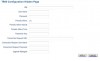
και
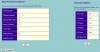
Όσοι έχετε το μεράκι δοκιμάστε το!!! Κάτι παραπάνω θα κερδίσετε
-
15-03-12, 19:47 Απάντηση: "Παίξτε" με τα Pirelli P.RG A4201G και Netfaster IAD 2! #15
Κατ' αρχάς μπράβο κι από μένα για τον αναλυτικότατο οδηγό. Πήρα χθες έναν RS232-to-TTL converter (με MAX3232), το συνέδεσα πάνω σε ένα USB-to-RS232 adapter και ξεκίνησα το σκάλισμα του Pirelli μου.
Κατ' αρχάς έπρεπε να αντιστρέψω το RX με το ΤΧ. Αλλιώς δεν έβλεπε το router με τίποτα. Τα υπόλοιπα καλώδια (Gnd, 3.3 VCC) συνδέθηκαν κανονικά. Στη συνέχεια είχα θέμα με το brndumper, καθώς όσες φορές και να το έτρεξα δεν έφτανε πάνω από το 50-60%.
Δοκίμασα τη χειροκίνητη μέθοδο και με αυτήν όντως είχα αποτέλεσμα, αν και οι γραμμές που πήρα ήταν 262126 αντί για 262144 (αν και η πρώτη και τελευταία διεύθυνση ήταν σωστές). Ή χάθηκαν κάποιες γραμμές κατά το dumping ή ποιος ξέρει...
Δεν πρόλαβα να ξανακάνω dumping γιατί οι διαδικασίες του copy/paste κράτησαν πάαααρα πολύ ώρα στο laptop μου. Ίσως πάνω από 10-15' για την κάθε ενέργεια.
Τελοσπάντων με τα πολλά άνοιξα το .bin μέσω HxD και όντως είδα τις σχετικές τιμές. Και εδώ είναι που έφαγα την ήττα. Οι κωδικοί που αναφέρει το router είναι ακριβώς ίδιοι με τους παλιούς (πριν το f/w upgrade που έκανε η Cyta το Νοέμβριο)!
Το username παραμένει "cytaadmin" και το password "cyt@$upp0rt". Αυτοί οι κωδικοί όντως δούλευαν πριν κάμποσους μήνες (και έτσι κατάφερα να βρω και το VoIP password, ώστε να αντικαταστήσω επιπτυχώς το @#$%@#$%@Pirelli με ένα Draytek 2700vg), αλλά τώρα πια δεν φαίνεται να λειτουργούν.
Τι στο καλό...
........Auto merged post: zeppos πρόσθεσε 28 λεπτά και 32 δευτερόλεπτα αργότερα ........
Άκυρο. Δεν είχα δει καλά, το βρήκα. Απλώς το περίεργο ήταν ότι μαζί με τους καινούριους, αναφέρονταν και οι παλιοί κωδικοί και μπερδεύτηκα.Τελευταία επεξεργασία από το μέλος zeppos : 15-03-12 στις 21:00. Αιτία: auto merged post
Παρόμοια Θέματα
-
DMT Tool και Pirelli P.RG A4201G
Από Artemius στο φόρουμ ADSLΜηνύματα: 5Τελευταίο Μήνυμα: 20-10-19, 01:26 -
Modem Pirelli P.RG A4201G και Wireless
Από Hackerpcs στο φόρουμ ADSLΜηνύματα: 13Τελευταίο Μήνυμα: 31-12-11, 17:19 -
[Pirelli] ρυθμισεις pirelli A4201g της CYTA και διακοπή ρεύματος
Από Peter Trom στο φόρουμ ADSL & Broadband Hardware, routers και modems...Μηνύματα: 2Τελευταίο Μήνυμα: 21-08-11, 16:40 -
Ασυρματη Συνδεση Netfaster Iad σε Netfaster Iad γινεται?
Από doubleds στο φόρουμ ADSL & Broadband Hardware, routers και modems...Μηνύματα: 7Τελευταίο Μήνυμα: 14-04-10, 01:06 -
"Απογοητευτική Vivodi" ή "Χωρίς τηλέφωνο και Internet τον τελευταίο ενάμισι μήνα"
Από Gigas στο φόρουμ ADSLΜηνύματα: 25Τελευταίο Μήνυμα: 23-01-09, 18:30










 Παράθεση
Παράθεση





 Σε ευχαριστώ παρά πολύ!
Σε ευχαριστώ παρά πολύ!

Bookmarks